RÉSUMÉ : Ce didacticiel explique comment réinitialiser votre téléphone Android aux paramètres d’usine qui ne démarre pas . Suivez donc les étapes mentionnées dans ce guide pour réinitialiser votre téléphone ou votre tablette Android en usine.
Connaissez également la meilleure option recommandée pour récupérer les données perdues du téléphone Android après la réinitialisation d’usine.
Pourquoi avez-vous besoin de réinitialiser votre appareil Android en usine ?
Le mode sans échec est utile pour résoudre les problèmes Android. Mais parfois, vous devez effacer toutes les données et réinitialiser les données d’usine de votre téléphone ou tablette Android pour que votre appareil démarre correctement.
Mais assurez-vous d’avoir sauvegardé vos données importantes avant de réinitialiser votre téléphone. Il inclut les informations d’identification Google Authenticator, qui seront perdues lors usine réinitialiser ton téléphone. Désactivez l’authentification à deux facteurs sur votre compte ou vous rencontrerez des problèmes par la suite.
Comment réinitialiser un téléphone Android en usine qui ne démarre pas ?
Dans cette section, nous examinerons deux scénarios de réinitialisation d’usine du téléphone Android . Le premier est lorsque votre téléphone peut facilement démarrer et le second est lorsque votre téléphone n’est pas en état de démarrer.
Scénario 1 : l’appareil Android peut être démarré
Si le mode sans échec ne répare pas votre appareil, vous pouvez effectuer le démarrage de la réinitialisation matérielle dans le mode de récupération spécial.
Tout d’abord, assurez-vous que votre appareil est complètement éteint.
Appuyez et maintenez les touches appropriées pour démarrer votre appareil en mode de récupération. Mais cela varie d’un appareil à l’autre. Ici vous avez des exemples :
- Nexus 7 : augmentation du volume + diminution du volume + alimentation
- Samsung Galaxy S3 : Augmenter le volume + Accueil + Alimentation
- Motorola Droid X : Maison + Alimentation
- Appareils avec boutons d’appareil photo : augmentation du volume + appareil photo
Des appareils similaires utiliseront les mêmes combinaisons de touches. Prenons juste un exemple; le Nexus 4 utilise également Volume Up + Volume Down + Power.
Si vous n’avez pas trouvé votre appareil dans la liste et qu’aucune des méthodes ci-dessus ne fonctionne et effectuez une recherche Google en tapant le nom de votre appareil et le “mode de récupération”.
- Laissez le bouton lorsque l’appareil est sous tension. Vous pouvez trouver une image d’Android allongé sur le dos avec sa poitrine ouverte et ses entrailles révélées.
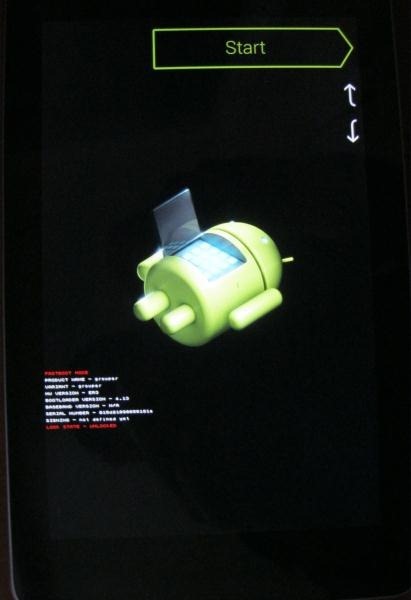
- Maintenez les touches Volume haut et Volume bas enfoncées pour parcourir les options jusqu’à ce que vous trouviez le mode de récupération à l’écran.
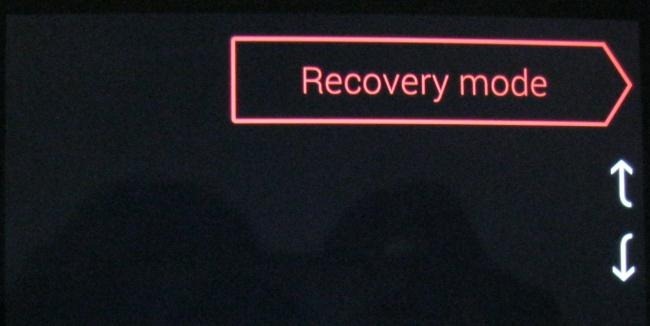
- Appuyez sur le bouton d’ alimentation pour redémarrer en mode de récupération. Vous trouverez un androïde avec un triangle rouge.

- Maintenez le bouton d’alimentation enfoncé et appuyez sur Augmenter le volume . Vous obtiendrez le menu de récupération du système Android en haut de l’écran.
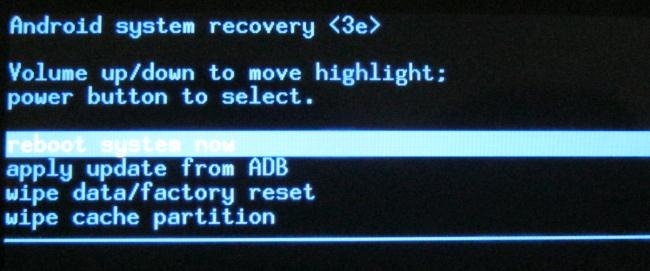
- Choisissez d’ effacer les données/l’option de réinitialisation d’usine avec les touches de volume et appuyez sur le bouton d’ alimentation pour l’activer.
- Sélectionnez Oui pour effacer toutes les données utilisateur avec les boutons de volume et appuyez sur Alimentation. Votre appareil sera réglé sur la réinitialisation des données d’usine et toutes vos données seront effacées.

- Si vous constatez que votre appareil s’est figé à un moment donné, maintenez le bouton d’alimentation enfoncé jusqu’à ce qu’il redémarre.
Scénario 2 : Impossible de démarrer l’appareil Android
Suivez ces deux astuces pour réinitialiser le téléphone Android en usine qui ne démarre pas.
Méthode 1 #
- Vous pouvez facilement réinitialiser le téléphone ou la tablette Android à partir de son option de réglage. Cliquez sur l’option Sauvegarder et réinitialiser sur les dernières versions d’Android ou cliquez sur Confidentialité si vous utilisez Android 2.3.
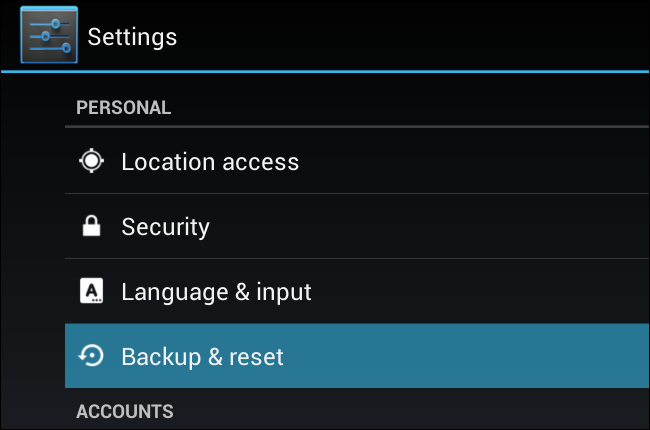
- Cliquez sur l’ option de réinitialisation des données d’usine et parcourez la réinitialisation d’étape en étape.

Méthode 2 #
Eh bien, les étapes sont différentes pour chaque appareil, alors essayez-les attentivement pour réinitialiser le téléphone Android en usine qui ne démarre pas.
- Allez dans l’ application “Paramètres” , puis en bas, vous trouverez l’option “Système”.
- Appuyez sur le système , puis recherchez le “Réinitialiser”.
- Maintenant, dans la liste ouverte, cliquez sur “Effacer toutes les données”
- Ici, vous verrez la liste des données qui sont effacées avec les comptes connectés.
- En bas, il y a une option “Réinitialiser le téléphone”. alors appuyez dessus et choisissez “Supprimer toutes les données”

Meilleure option recommandée pour récupérer les données perdues du téléphone Android après la réinitialisation d’usine :
Si même après la réinitialisation d’usine du téléphone Android, le problème persiste sur votre téléphone Android, il peut s’agir d’un problème matériel.
Dans de nombreux cas, on constate que le problème de l’appareil de téléphone Android survient tout d’un coup et pour remettre votre téléphone en état de fonctionnement, vous devez appliquer la réinitialisation d’usine.
Après la réinitialisation d’usine, toutes les données de votre téléphone Android sont effacées du téléphone. Avez-vous déjà pensé à la façon dont vous récupérerez vos données si vous êtes coincé dans une telle situation ?
Eh bien, ne vous inquiétez pas, utilisez simplement le logiciel Android Données Récupération qui peut facilement récupérer les données du téléphone Android après la réinitialisation d’usine ou à partir de toute sorte de situation de perte de données.
 btn_img
btn_img
Remarque: Il est recommandé de télécharger et d'utiliser le logiciel sur votre Desktop ou Laptop . La récupération des données du téléphone sur le téléphone lui-même est risquée, car vous risquez de perdre toutes vos précieuses informations en raison de écrasement des données.
Cet utilitaire logiciel est bien capable de restaurer des photos supprimées sans sortir une carte SD ou une carte CF du téléphone Android. Il peut même récupérer de l’audio, des vidéos, des contacts, des messages texte et d’autres données.
Il peut être utilisé pour récupérer des données à partir de n’importe quel téléphone Android tel que Samsung, Micromax, Google Nexus, Lenovo, Xiaomi , etc. Alors, téléchargez cet outil de récupération Android pour récupérer facilement les photos de votre téléphone OPPO N3
FAQ:
Est-il possible de réinitialiser un téléphone Android sans aucune perte de données ?
Pour effectuer une réinitialisation d'usine sans aucune perte de données, vous devez conserver une sauvegarde appropriée de toutes les données de votre téléphone Android.
Eh bien, vous pouvez essayer différentes méthodes pour sauvegarde Android données avant de usine réinitialiser. Après avoir conservé la sauvegarde d'usine, réinitialisez votre appareil. Une fois le processus de réinitialisation d'usine terminé, vous pouvez récupérer les données à partir de la sauvegarde.
Existe-t-il un moyen de récupérer des données après une réinitialisation d'usine sans sauvegarde ?
Oui, il est possible de récupérer les données après réinitialisation sans sauvegarde. Cette tâche est possible en utilisant le logiciel de récupération de données Android recommandé par l'expert. Comme ce logiciel prend en charge les téléphones Android tels que OnePlus, Motorola, Samsung, LG, Huawei, Sony, HTC, Google Pixel, ZTE, Xiaomi, etc.
Verdict final :
Maintenant que vous savez comment réinitialiser le téléphone Android en usine dans les cas où les téléphones Android peuvent être démarrés ou ne peuvent pas être démarrés.
En dehors de cela, si vous n’avez pas la sauvegarde mais que vous souhaitez récupérer vos données perdues après la réinitialisation d’usine, essayez la solution recommandée par notre expert, à savoir la récupération de données Android.
En plus de cela, si vous avez d’autres questions à poser, commentez sur notre page de médias sociaux Facebook et Twitter.
James Leak is a technology expert and lives in New York. Previously, he was working on Symbian OS and was trying to solve many issues related to it. From childhood, he was very much interested in technology field and loves to write blogs related to Android and other OS. So he maintained that and currently, James is working for fr.androiddata-recovery.com where he contribute several articles about errors/issues or data loss situation related to Android. He keeps daily updates on news or rumors or what is happening in this new technology world. Apart from blogging, he loves to travel, play games and reading books.